Као ИТ стручњак, често чујем да људи питају о томе да се партиције чврстог диска не појављују у оперативном систему Виндовс 11/10. Постоји неколико различитих разлога зашто би се то могло десити, па ћу овде прећи на неколико најчешћих. Прво, важно је проверити да ли је партиција заиста ту. Да бисте то урадили, можете користити алат као што је Диск Манагемент или Дискпарт. Ако је партиција ту, требало би да је видите у једном од ових алата. Ако партиција није ту, вероватно је обрисана. То се може догодити из више разлога, али најчешћи је тај што га је корисник случајно избрисао. Ако је то случај, можете покушати да користите алатку за опоравак података да бисте видели да ли можете да опоравите податке са партиције. Друга могућност је да је партиција оштећена. Ово се може догодити ако се табела партиција оштети или ако је партиција оштећена. Ако је то случај, можете покушати да користите алатку као што је ТестДиск да видите да ли можете да поправите партицију. Коначно, такође је могуће да диск једноставно није компатибилан са Виндовс 11/10. Ово је релативно ретко, али се може десити. Ако је то случај, мораћете или да пронађете драјвер за диск или да користите други оперативни систем. Ако имате потешкоћа са партицијом чврстог диска која се не приказује у оперативном систему Виндовс 11/10, постоји неколико различитих ствари које би могле да изазову проблем. Прво проверите да ли је партиција заиста ту. Ако јесте, можете покушати да користите алатку за опоравак података да бисте опоравили податке са партиције. Ако је партиција оштећена, можете покушати да користите алатку као што је ТестДиск да видите да ли можете да поправите партицију. Коначно, ако диск јединица једноставно није компатибилна са Виндовс 11/10, мораћете или да пронађете драјвер за диск јединицу или да користите други оперативни систем.
Оперативни систем Виндовс омогућава корисницима да креирају различите партиције на чврстом диску. Они могу да користе ове партиције чврстог диска у различите сврхе као што су инсталирање оперативног система Виндовс, складиштење података итд. Све партиције које креирате на чврстом диску су видљиве у Филе Екплорер-у. Можете им приступити отварањем Филе Екплорер-а. Након отварања Филе Екплорер-а, неки корисници су открили да им недостаје чврсти диск. Ако партиција чврстог диска није видљива или недостаје у Филе Екплорер-у, подацима ускладиштеним на њој неће се моћи приступити док је поново не учините видљивом. Ако је ваш партиције чврстог диска се не приказују у Виндовс 11/10 , решења наведена у овом чланку ће вам сигурно помоћи да решите проблем.

магнетна веза до директног преузимања
Партиција чврстог диска се не појављује у оперативном систему Виндовс 11/10
Ако се из неког разлога ваша партиција чврстог диска не појављује у оперативном систему Виндовс 11/10, ево неколико савета које треба да пратите да бисте решили овај проблем.
- Ажурирајте драјвере за чврсти диск
- Доделите другу слову диск јединице
- Покрените алатку за решавање проблема са хардвером и уређајима
- Погледајте да ли је партиција чврстог диска скривена или не
- Проверите да ли постоје недодељене партиције диска у Управљању дисковима.
Хајде да детаљно погледамо све ове поправке.
1] Ажурирајте управљачке програме за чврсти диск
Један од могућих узрока овог проблема су оштећени или застарели управљачки програми чврстог диска. Због тога предлажемо да ажурирате управљачке програме за чврсти диск и видите да ли то помаже. Да бисте то урадили, преузмите најновији управљачки програм за чврсти диск са веб локације произвођача и ручно га инсталирајте на свој систем.
Ово би требало да реши проблем.
2] Доделите другу слову диск јединице
Ако слово диска није додељено партицији чврстог диска, Виндовс га неће приказати у Филе Екплорер-у. Отворите Управљање уређајима и погледајте да ли је овој партицији додељено слово диска. Имајте на уму да ово решење не функционише ако имате недодељену партицију.
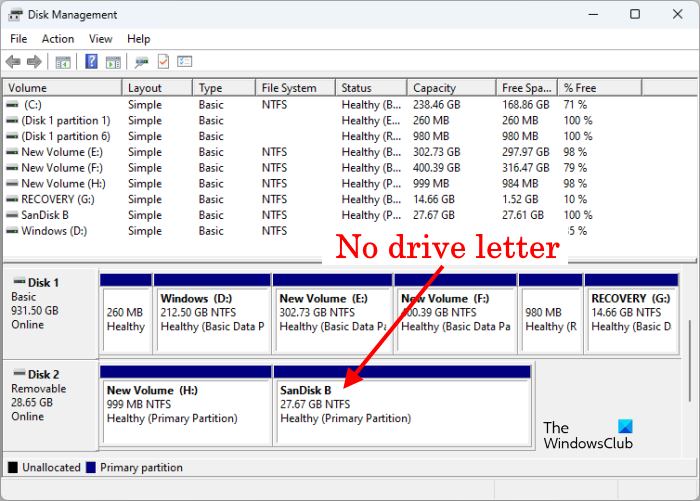
Ако вам управљање диском прикаже партицију чврстог диска без слова диск јединице, као што је приказано на слици изнад, следите доле наведене кораке да бисте доделили ново слово диск јединице.
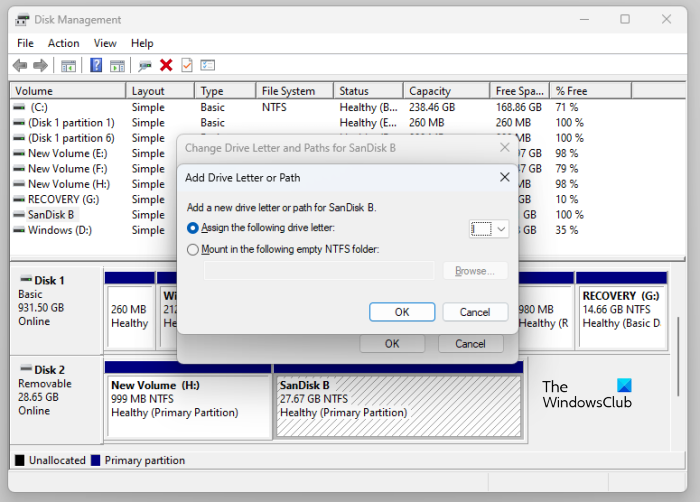
- Кликните десним тастером миша на партицију чврстог диска и изаберите Промените слово диска и путање .
- Кликните Додати .
- Изабери Доделите следеће слово диска и изаберите слово диска са падајуће листе.
- Кликните ФИНЕ .
Сада отворите Филе Екплорер и тамо ћете видети своју партицију чврстог диска. Ако не, кликните десним тастером миша и изаберите Освјежи . У оперативном систему Виндовс 11, кликните десним тастером миша и изаберите „ Прикажи још опција > Освежи ».
3] Покрените алатку за решавање проблема са хардвером и уређајима
Алат за решавање проблема са хардвером и уређајима је аутоматизована алатка која помаже корисницима да реше проблеме у вези са хардвером (ако је могуће). Партиције чврстог диска се не приказују. Стога би покретање алатке за решавање проблема са хардвером и уређајима могло да реши проблем. Овај алат за решавање проблема није доступан у подешавањима оперативног система Виндовс 11/10. Дакле, морате покренути следећу команду у командној линији администратора:
|_+_|4] Погледајте да ли је партиција чврстог диска скривена или не
Виндовс 11/10 омогућава корисницима да сакрију одређене или све партиције чврстог диска. То можете да урадите тако што ћете конфигурисати поставке локалних смерница групе (не за кориснике Виндовс 11/10 Хоме издања) и изменити Виндовс регистар. Ако имате дељени рачунар и сви чланови ваше породице имају приступ администраторском налогу на вашем систему, један од њих може имати скривене партиције чврстог диска прилагођавањем поставки локалне групне политике или изменом регистра.
Отворите уређивач смерница локалне групе и идите на следећу путању:
апликација за бели шум за рачунаре|_+_|
Тражити ' Сакријте одређене диск јединице у Ми Цомпутер ' на десној страни. Ако се покаже Подесити , двапут кликните на њега и изаберите Није подешено . После тог клика Применити а затим кликните ФИНЕ .
Да бисте то проверили у Виндовс регистру, отворите уређивач регистра и идите на следећу путању. Пре него што наставите, препоручује се да креирате тачку за враћање система и да направите резервну копију свог регистра.
|_+_| 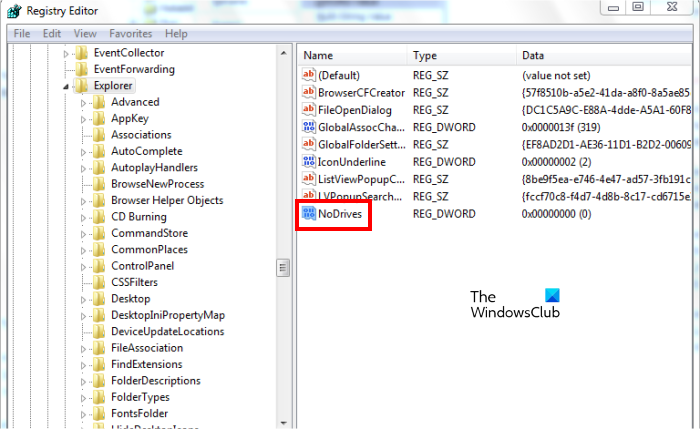
Будите сигурни да сте изабрали истраживач кључ на левој страни. Тражити НоДривес Вредност на десној страни. Ако постоји вредност, уклоните је.
Након што завршите горе наведене кораке, поново покрените рачунар. Видећете скривене партиције чврстог диска у Филе Екплорер-у након што поново покренете рачунар.
5] Проверите да ли постоје недодељене партиције диска у Управљању дисковима.
Недодељена партиција значи да на чврстом диску није додељен простор. Неки погођени корисници пријављују да је на њиховим чврстим дисковима био недодељен простор. Такође би требало да проверите. Следећи кораци ће вам помоћи у томе:
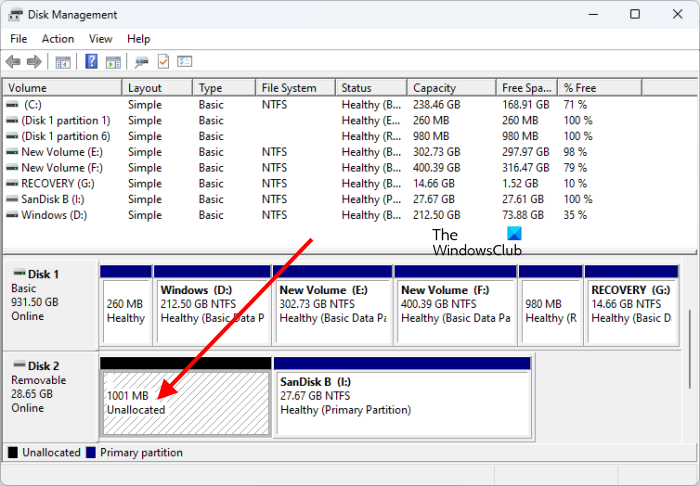
- кликните Победа + Кс тастере и изаберите Управљање диском. Алтернативно, унесите дискмгмт.мсц у пољу Покрени да отворите Управљање дисковима.
- Видећете недодељени простор на чврстом диску (ако га има).
Недодељене партиције чврстог диска се не појављују у Екплореру док се не креира нови волумен. Проблеми могу настати у било ком тренутку. Због тога се увек препоручује да направите резервну копију података на спољном уређају за складиштење. Ако нисте направили резервну копију података, још увек можете да поправите недодељену партицију чврстог диска без губитка података.
Ако ниједно од горе наведених решења није решило проблем, потребно је да форматирате партицију чврстог диска и да креирате нову једноставну запремину на њој да би се поново појавила у Филе Екплорер-у. Ако је партиција чврстог диска приказана као Нераспоређена, можете је форматирати када креирате нови једноставни волумен. Следећи кораци ће вам помоћи у томе:
рачун мицрософт цом паинов кбок
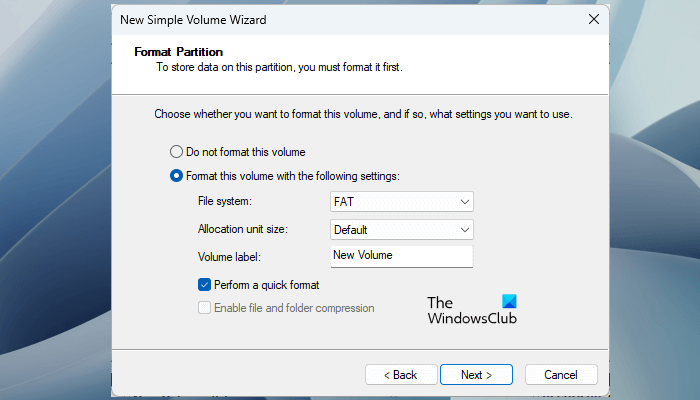
- Кликните десним тастером миша на недодељену партицију и изаберите Нев Симпле Волуме .
- Отвара се чаробњак за нови једноставни волумен. Кликните Следећи .
- Унесите величину у потребно поље или оставите подразумевану вредност.
- Кликните Следећи .
- Доделите ново слово диска и кликните Следећи .
- На следећем екрану изаберите Форматирајте овај волумен са следећим подешавањима .
- Изаберите Систем датотека и кликните Следећи .
- Сада кликните Крај .
читати : Шта учинити ако је сам хард диск избрисао податке.
Како погледати партиције у оперативном систему Виндовс 11?
Све партиције хард диска доступне корисницима су приказане у Филе Екплорер-у. Међутим, постоје и друге партиције које остају скривене у Филе Екплорер-у јер немају слово диск јединице. Ове партиције укључују системску резервисану партицију, ЕФИ партицију, партицију за опоравак итд. Да бисте видели све партиције на вашем чврстом диску(овима) у оперативном систему Виндовс 11, потребно је да отворите апликацију Диск Манагемент.
Како учинити партицију диска видљивом?
Партиција чврстог диска остаје скривена у следећа два случаја:
- Када је простор на партицији недодељен.
- Ако партицији није додељено слово диска.
Да бисте партицију чврстог диска учинили видљивом у Филе Екплорер-у, потребно је да отворите апликацију Диск Манагемент и видите који је од горња два случаја тачан. Ако простор на партицији није додељен, направите нови једноставан волумен да бисте га учинили видљивим у Филе Екплорер-у. Овај процес захтева форматирање партиције чврстог диска.
Ако имате податке на партицији чврстог диска, али Управљање диском приказује његов простор као недодељен, не можете користити горњи метод јер ће избрисати све податке на партицији чврстог диска. Да бисте се носили са таквом ситуацијом, можете користити друге методе да поправите недодељени простор на партицији чврстог диска без брисања података сачуваних на њој. О овој методи смо говорили раније у овом чланку.
Ако партицији није додељено слово диск јединице, доделите ново слово диск јединице преко апликације Диск Манагемент. Након што доделите ново слово диск јединице погођеној партицији, она ће постати видљива у Екплореру.
Други узроци недостајућих или скривених партиција чврстог диска укључују грешке чврстог диска, застареле или оштећене драјвере чврстог диска и вирусну инфекцију. У таквој ситуацији, покрените цхкдск скенирање, скенирање вируса и ажурирајте управљачке програме за чврсти диск.
Опширније : Како да убрзате свој чврсти диск и побољшате перформансе у оперативном систему Виндовс.













![Одељак за инсталацију услуге у овом ИНФ-у је неважећи [Поправи]](https://prankmike.com/img/drivers/B0/a-service-installation-section-in-this-inf-is-invalid-fix-1.png)

